Как сделать логотип для YouTube
Автор Сергей Чесноков Просмотров 466 Опубликовано Обновлено
Всем привет! За свою относительно недолгую жизнь проект YouTube стал настолько популярным, что сейчас про него знают даже люди, далёкие от Интернета. Миллионы людей ежедневно выкладывают и смотрят видеоролики на этом сайте.
Если вы занимаетесь раскруткой собственного канала, то наверняка знаете о том, что на каждое видео можно поставить фирменный логотип, который будет отображаться в правом нижнем углу ролика.
Согласитесь, что такой брендовый водяной знак делает видеозапись оригинальной. И если вашим видеороликом будут делиться другие люди, то все, кто будет его просматривать, сразу увидят имя создателя.
Из этой статьи вы узнаете о том, как сделать свой логотип для YouTube и затем загрузить его на канал. Читайте до конца и узнаете много интересного!
Содержание
- Особенности лого на Ютубе
- Создание логотипа для канала YouTube
- Adobe PhotoShop
- Canva
- Другие графические программы и онлайн-конструкторы
- Загрузка лого
Перед тем, как делать фирменный знак для канала, нужно ознакомиться с тем, какого формата он должен быть. Я покажу вам место, где он загружается – там же будут описаны и требования.
Я покажу вам место, где он загружается – там же будут описаны и требования.
Новичкам, который только начинают работать с видеохостингом YouTube, бывает трудно найти раздел, предназначенный для закачивания логотипа. Объясняю, где его найти.
Открываете свой канал и жмёте на значок аватарки в правом верхнем углу. Там вы увидите кнопку «Творческая студия YouTube». Вам сюда.
В левом меню выбираете раздел «Настройка канала», а в нём – вкладку «Брендинг». Именно здесь вы сможете сделать оформление канала, включающее в себя фото профиля, баннер и логотип канала.
Рекомендации для логотипа:
- Размер файла — не более 1 Мб.
- Размер изображения — 150 х 150 пикселей.
- Формат файла – PNG, JPG, BMP или GIF.
Что ещё нужно сказать?
- Знак будет отображаться на всех видеороликах вашего канала.
- Анимированные изображения загружать нельзя.
- При появлении блока рекламы лого будет исчезать.
- При наведении курсора на логотип будет отображаться имя автора видео, а при клике – переход на его канал.

Собственный фирменный знак на видео – это полезная вещь. Далее рассмотрим, как его сделать.
Создание логотипа для канала YouTube
Для создания логотипа с нуля используйте специальные графические программы. Они помогут вам сделать логотип даже из простой картинки.
Adobe PhotoShop
Этот мощный графический редактор предоставляет огромные возможности для творчества. Чтобы разработать лого в Фотошопе, необходимо создать новый документ («Файл» — «Новый»), прописать ему ширину и высоту (150 х 150 пикселей) и задать содержимое фона – «Прозрачный».
После этого создавайте свой шедевр – рисуйте, вставляйте готовые картинки, добавляйте текст и т.п.
Сохранять готовое изображение лучше в формате PNG.
Canva
Мощный онлайн-сервис, при помощи которого вы нарисуете свой логотип в режиме онлайн. Здесь имеется множество готовых шаблонов, опираясь на которые, вы сможете сделать уникальный лого.
Для работы в сервисе нужно пройти регистрацию и выбрать тарифный план (возможно, вам будет достаточно и бесплатного). После этого в разделе «Шаблоны» нажмите «Логотипы» и выбирайте среди более 20 тысяч вариантов.
После этого в разделе «Шаблоны» нажмите «Логотипы» и выбирайте среди более 20 тысяч вариантов.
Другие графические программы и онлайн-конструкторы
Я не буду подробно рассматривать все имеющиеся программы и сервисы. Их много, но принцип создания логотипа для Ютуба везде одинаковый. Выберите ту, которая кажется вам более удобной и понятной.
Загрузка лого
Итак, у вас уже готово изображение, и вам осталось лишь загрузить его на YouTube. Для этого пройдите по тому пути, который я описал в начале этой статьи (»Творческая студия YouTube» — «Настройка канала» — «Брендинг»), нажмите «Загрузить» и выберите файл с компьютера.
Нажмите «Сохранить», и вам откроется окно настройки лого. Вы можете выбрать, когда его показывать:
- На протяжении всего видео.
- В конце видео.
- В заданный момент времени (например, через 5 секунд после начала).
Выставите нужные настройки, нажмите кнопку «Опубликовать» и наслаждайтесь красивыми, оформленными видеороликами.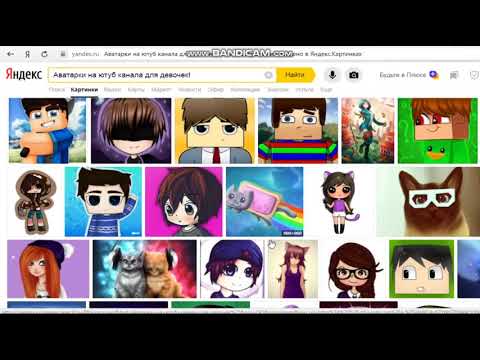
8 лучших инструментов для создания аватара онлайн
В цифровой среде существует множество способов представить себя, и аватар — один из них. Это цифровое искусство, очень популярное в социальных сетях, позволяет вам превратить себя в цифровую фигуру, как в анимации или игре.
Этих персонажей можно изменить и отредактировать, чтобы они выглядели как вы, и вы можете выбрать определенные действия и выражения, такие как, например, моргание глазами и движения.
Эти аватары присутствуют в нескольких областях интернета, вы можете найти их в социальных сетях, на YouTube и где угодно. Многие люди используют эти арты, например, в Instagram Stories.
Если вы хотите узнать, как ваша фотография будет выглядеть в 3D-рисунке или анимации, ознакомьтесь с нашим списком лучших инструментов для создания аватаров онлайн.
Что такое аватар?
Аватар — это персонализированный графический дизайн, представляющий пользователя или персонажа. Они могут быть представлены в трехмерной форме или сделаны в виде двухмерных рисунков.
Аватары часто используются в иконках веб-сайтов или в играх. Помимо присутствия в нескольких чат-системах, существующих в интернете.
Итак, теперь, когда вы лучше понимаете, что такое аватар, мы составили для вас список инструментов для создания аватаров онлайн, которые вы можете использовать совершенно бесплатно.
1. Memoji
Memoji — это приложение для создания аватаров онлайн, доступное только для iPhone. Этот инструмент позволяет создавать пользовательские аватары для отправки в приложениях обмена сообщениями или публикации в социальных сетях.
Для отправки через обмен сообщениями устройство должно иметь iOS 13 или выше, так как доступ к функции осуществляется через iMessage. Чтобы создать свой онлайн-аватар, просто нажмите на значок Memoji на клавиатуре iPhone.
Этот онлайн-аватар также можно использовать в качестве стикеров в WhatsApp. После создания аватара на Memoji вы можете настроить его по своему усмотрению, выбрав пол, цвет кожи, волос, глаз и многое другое.
Когда вы закончите создание аватара, у вас будет ряд предопределенных действий, например, лицо, которое моргает одним из глаз или лицо, которое плачет от смеха. Это приложение отличается от других тем, что позволяет настраивать действия самого аватара.
2. Bitmoji
Еще один вариант создания аватара — Bitmoji, это приложение было создано для создания анимированных аватаров для Snapchat, но стало использоваться и в других социальных сетях, таких как Instagram и Facebook. Оно доступно для Android и iOS.
С помощью Bitmoji вы можете создать индивидуальный аватар, выбрать цвет кожи, волос, глаз и многое другое. Приложение также позволяет изменять структуру тела и выбирать комбинации одежды для аватара.
3. Mangatar
Mangatar — это сайт для создания аватаров онлайн, который позволяет создать полноразмерного персонажа в стиле манга. На этом сайте вы можете настроить свой аватар по своему усмотрению, выбрав тело, форму головы, цвет кожи и многое другое.
После завершения создания аватара онлайн вы можете вставить тематический фон и даже добавить свое любимое животное, сохранить изображение в нескольких форматах и разрешениях и создать ссылку, чтобы поделиться им с тем, с кем вы хотите.
4. Anime Mood
Если вам нравятся японские мультфильмы, Anime Mood — еще один вариант для создания аватаров онлайн. На этом сайте вы можете создать своего персонажа, используя некоторые известные выражения лица из аниме.
Если вы заинтересованы в создании аватаров для себя, вы сможете сами создавать свои аватары. При создании аватара вы также можете выбрать одежду и аксессуары. Для сохранения создаются три различные версии вашего аватара.
5. Avatar Maker
Если вы ищете инструмент для создания реалистичных онлайн-аватаров, Avatar Maker — идеальный сайт для вас. С помощью этого инструмента вы создадите реалистичную версию рисунка, имея возможность выбирать различные стили.
С помощью Avatar Maker вы сможете создавать свои собственные аватары. Avatar Maker не предлагает множество одежды и аксессуаров, так как у него мало ресурсов по сравнению с другими инструментами. Конечный результат вашего онлайн-аватара можно сохранить в виде svg и в двух размерах PNG (200 x 200 пикселей и 400 x 400 пикселей).
6. Ready Me Player
Ready Me Player — отличный вариант для тех, кто хочет создать бесплатные 3D аватары онлайн. Этот инструмент позволяет создавать персонажей с полным телом или только лицом, которое может быть сделано из фотографии, присланной пользователем.
Инструмент нацелен на воспроизведение основных физических характеристик пользователя, но вы можете настроить его так, как вам хочется. Вы можете изменить тон кожи, прическу и многое другое.
Этот сервис позволяет выбрать варианты макияжа, одежды и аксессуаров. Когда вы закончите работу над аватаром онлайн, вы можете поделиться им по ссылке или загрузить его на свое устройство в форматах PNG и GLB (совместим с Paint 3D).
7. Xavatar
Xavatar — еще один вариант сайта для создания аватаров онлайн, этот инструмент очень прост и позволяет без проблем создать своего двухмерного персонажа. Этот сервис позволяет вам выбрать от тона кожи и формы лица до одежды для вашего аватара.
С помощью Xavatar вы можете создавать собственные аватары, а также настраивать их по своему вкусу.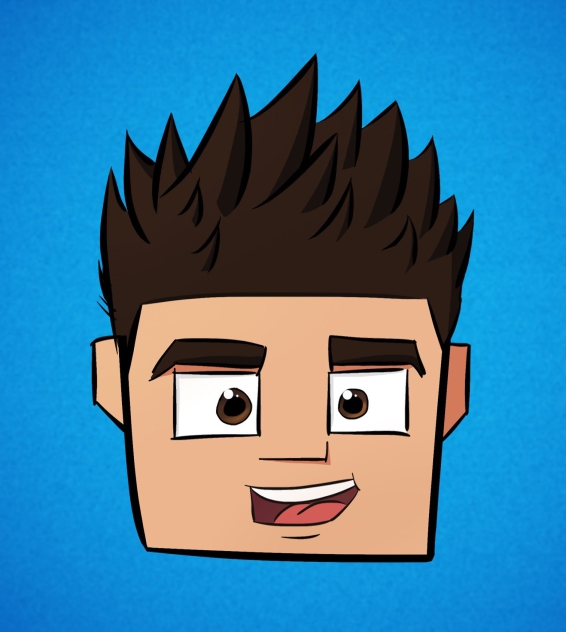 Когда вы закончите создание аватара, вы можете поделиться им непосредственно в Twitter или Pinterest, а также скачать изображение PNG в различных форматах.
Когда вы закончите создание аватара, вы можете поделиться им непосредственно в Twitter или Pinterest, а также скачать изображение PNG в различных форматах.
8. South Park Avatar Creator
Если вы являетесь поклонником South Park, то South Park Avatar Creator позволит вам создать онлайн-аватар с чертами из знаменитого мультфильма. В инструменте присутствует юмор, характерный для мультфильма.
Вы также можете добавить различные предметы, такие как леденцы, напитки, чистящие средства, оружие и многое другое. Кроме того, вы можете выбрать различные фоновые изображения, с известными и смешными сценами из мультфильма. А при желании можно выбрать забавный текст, который дополнит ваш аватар.
Надеемся, что эта статья помогла вам найти лучший инструмент для создания аватаров онлайн. Если вы знаете еще какие-либо интересные сервисы для создания аватаров онлайн, пожалуйста, напишите об этом в комментариях.
Поделиться
Использование аватаров Supermii в видео на Youtube | Форум YouTube | Сообщество YouTube №1
KristofferWid
Новый член
- #1
Привет, ребята
Существует приложение Supermii, которое позволяет вам создать свой собственный аватар в стиле аниме. Могу ли я использовать аватар, созданный в этом приложении, для видео на Youtube?
Идея состоит в том, чтобы использовать аватары и делать короткие анимации с закадровым голосом, но я действительно в тупике, когда дело доходит до авторских прав.
Смогу ли я использовать аватары из приложения и монетизировать видео?
Спасибо!
KristofferWid
Новый член
- #2
Это приложение
Найскид76
Бостонский YTtalker
- #3
Во-первых, добро пожаловать на YTtalk. Надеюсь, вам понравится здесь. Ознакомьтесь с разделом введения и представьтесь всему форуму
Я сомневаюсь, что у вас будут проблемы с авторскими правами.
По определению, ваша работа будет преображающей. Пользовательские аватары, пользовательские анимации, пользовательское видео. Я не юрист, но я лично считаю, что вы должны иметь возможность использовать его и даже монетизировать его, когда вы начнете претендовать на монетизацию.
При этом это их электронная почта и веб-сайт (см. изображение). Если вы хотите быть супер уверенным, вы всегда можете связаться с ними. При этом … даже если они говорят «нет», это не означает, что это на самом деле нарушение авторских прав. (Помните
Если вы используете их логотип без разрешения, не давая понять, что вы отдаете им должное, это может быть нарушением прав на товарный знак.
Это также может быть нарушением патентных прав, если вы утверждаете, что являетесь тем, кто создал инструмент для этого и начинаете продавать его, лол
Но я никогда не видел видео, на которое претендовали бы эти, и я действительно не думаю, что это будет что-то из этого .
но помните
и это не юридическая консультация
KristofferWid
Новый член
- #4
Привет [B]Nicekid76[/B] !
Спасибо за прием!
Я полностью понимаю, о чем вы говорите, спасибо за неюридический совет!
Реакции:
Nicekid76Notion Icons
Самый простой способ использовать
великолепных иконок в Notion.

